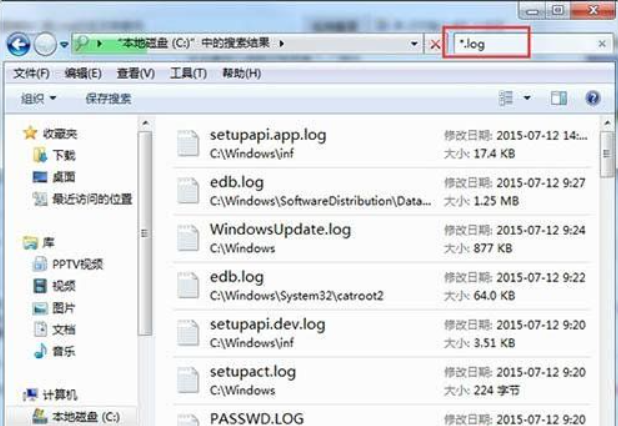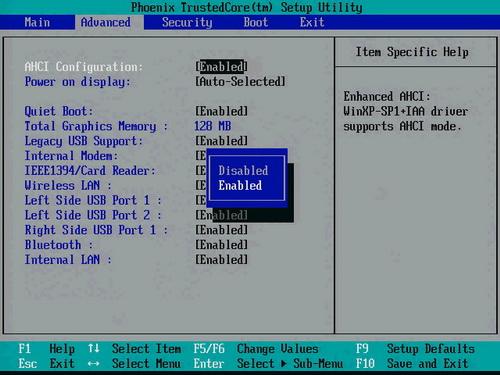WinXP系统提示没有找到iertutil.dll怎么办?
虽然WinXP系统已经停止更新服务了,但还是还有一部分用户还在使用着它。不过,有用户在开机的时候提示“没有找到iertutil.dll,因为这个应用程序未能启动。怎么办?那遇到这样的问题,我们应该怎么去解决它呢?下面小编就和大家说一下WinXP系统提示没有找到iertutil.dll的解决方法。
步骤如下:
一、症状
1、卸载IE,或者不知道卸载了某个文件,重启以后只能看见桌面背景,桌面上的其他东西都不见了。
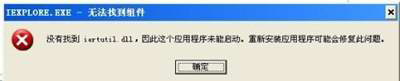
2、打开电脑IE和Explore都无法启动,并且试图运行explore.exe,总是弹窗“没有找到iertutil.dll,因此这个应用程序未能启动,重新安装可能会修复此问题。”

二、解决方法
方法一:
一、 关闭浏览器,打开新版本360安全卫士(点击下载)的“系统修复”, 可根据情况,将“主页修复”“系统修复”“IE修复”选择打钩(也可全选。至少要选“系统修复”),再点“一键修复”。(懒得安装它,就直接用360急救箱) 。
再用360急救箱(点击下载)。【按步骤操作:先“开始急救”;扫描完后,出现木马,就点“隔离”;再点“修复” (可以全选)――“立即修复”。 接着,点“恢复丢失的DLL文件”,添加系统检测时所得知丢失的DLL文件,再点“立即修复’。“修复网络”视情况而决定是否修复。完后,应重启。】
二、用360安全卫士的“清理插件”进行扫描,扫除恶意插件后,进行清理。完后应重启。
方法二:
第一步:下载一个iertutil.dll文件(点击下载),然后装到U盘中。
第二步:将此U盘插入自己的电脑中,按CTRl+Alt+DEL,运行任务管理器。依次点击:文件=》新建任务=》浏览=》我的电脑。
第三步:此时就会看到自己的U盘,找到iertutil.dll,右键复制到C:\windows\system32下。
第四步:关闭“浏览”选项卡,注销,然后再登陆用户,OK!
如果出现“无法定位序数56于动态链接库iertutil.dll上”,你需要重装一次IE,重启以后问题解决!
方法三:
实在不行,你可以用系统安装盘修复一下系统,方法:依次单击“开始”/“运行”命令,在随后出现的系统运行对话框中,输入CMD / 在弹出的命令行界面输入SFC/SCANNOW ,回车以后Windows系统将会自动对计算机系统文件进行全面扫描,遇到受到损坏的系统文件时,系统将自动提示你插入系统安装光盘,然后对受损文件进行修复。等到修复操作完毕后,重新启动电脑问题解决。
关于WinXP系统提示没有找到iertutil.dll的解决方法就给你们详细介绍到这里了;如你还在使用WinXP系统的,也有遇到只要的情况的,可以参考一下上述的方法去解决啊!